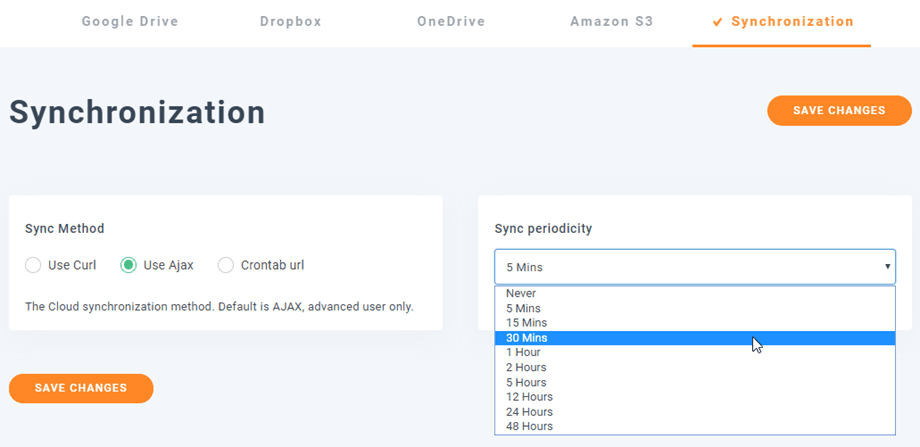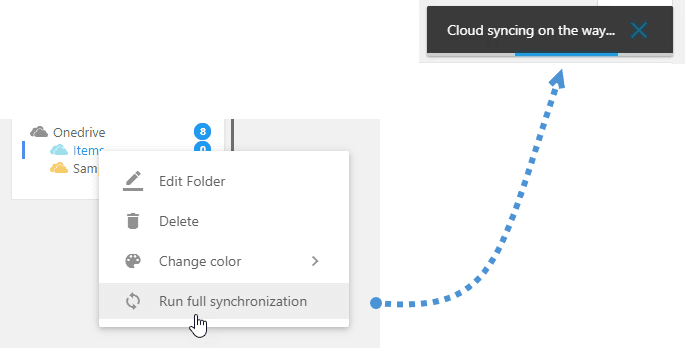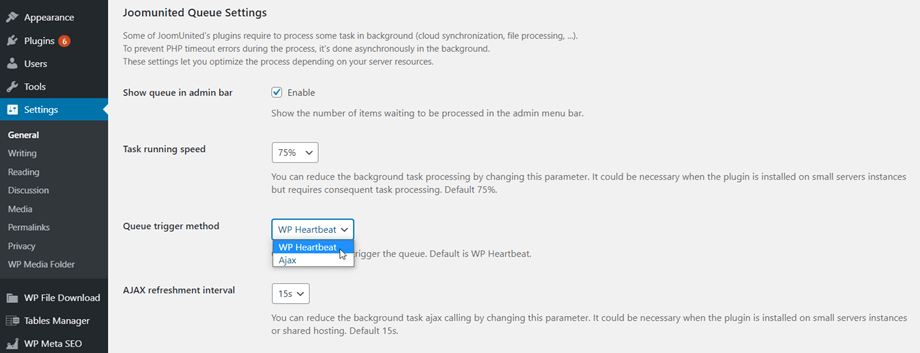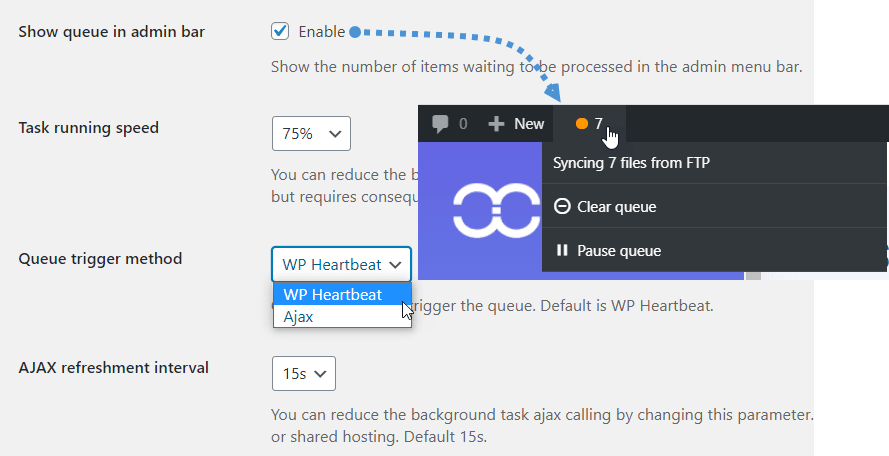Облачный аддон WP Media Folder : синхронизация
1. Облачная синхронизация
Чтобы установить метод синхронизации и периодичность синхронизации с облачными папками, перейдите в «Настройки» > WP Media Folder > «Облако» > вкладка «Синхронизация».
- Метод синхронизации: Облачный метод синхронизации. По умолчанию AJAX, только для опытных пользователей.
- Используйте Curl
- Используйте Ajax
- URL-адрес кронтаба
- Периодичность синхронизации: автоматическая задержка синхронизации контента в облаке. По умолчанию — 5 минут.
На панели управления WP Media Folder при синхронизации помимо основной облачной папки будет отображаться значок синхронизации.
А если вы вручную нажмете «Запустить полную синхронизацию», щелкнув правой кнопкой мыши облачную папку, в правом верхнем углу появится уведомление.
2. Настройки очереди Joomunited
Некоторые плагины JoomUnited требуют обработки некоторых задач в фоновом режиме (облачная синхронизация, обработка файлов, ...). Чтобы предотвратить ошибки тайм-аута PHP во время процесса, он выполняется асинхронно в фоновом режиме. Эти настройки позволяют оптимизировать процесс в зависимости от ресурсов вашего сервера.
Вы можете найти его в меню «Настройки» > «Основные» > раздел «Настройки очереди Joomunited». Данные настройки помогут вам избежать перегрузки вашего сервера, вы сможете выбрать подходящий вариант для вашего сайта.
- Показать очередь в панели администратора: отображение количества элементов, ожидающих обработки, в панели меню администратора.
- Скорость выполнения задачи: вы можете уменьшить обработку фоновой задачи, изменив этот параметр. Это может быть необходимо, когда плагин установлен на небольших серверах, но требует последующей обработки задач. По умолчанию 75%.
- Метод запуска очереди: выберите метод запуска очереди. По умолчанию - WP Heartbeat.
- Интервал обновления AJAX: вы можете уменьшить количество вызовов ajax фоновой задачи, изменив этот параметр. Это может быть необходимо, когда плагин установлен на небольших серверах или виртуальном хостинге. По умолчанию 15 сек.